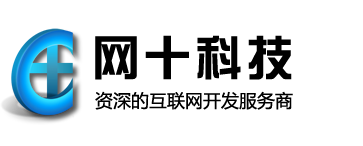


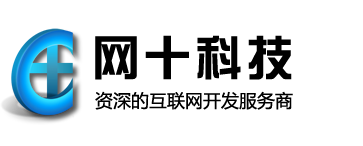


在之前的文章知识中,雄安网站开发小编给与大家一起学习过PS中图像处理的相关知识。在今天,我们主要在详细介绍下使用多页面PDF到PSD命令知识,希望各位有兴趣的朋友再来深入了解下。
使用多页面PDF到PSD命令可以将某一个文件夹中的多有PDF格式文件自动转换为PSD格式文件,并且保存在指定的文件夹中。其方法如下:
1、单击菜单命令文件自动多页面PDF到PSD,这时候会弹出一个对话框。
2、单击源PDF框架中的选取按钮,从打开的对话框中选择指定的PDF文件,单击打开按钮即可,该文件就会现在在选取按钮的下方。
3、在页面范围框架中指定转换的页数范围。由于PDF文件是有多页信息的文档,在转换时需要指定页数范围。如果选中全部单选按钮,则表示转换这个PDF文件中的所有页面。如果选择全部后面的按钮,则可以在文本框中输入开始页码,在文本框中输入末尾页码。
4、在输出选项框架中分辨率文本框中设定转换为PSD文件的分辨率,在模式列表框中选择色彩模式。
5、在目标框架中单击选取按钮,在弹出的对话框中选择存放转换后文件的文件夹。在基本名称文本框中设定转换后文件的名字,不过该名字只是完整名称的词根,例如在基本名称中设定为dr,那么转换后的文件名正就是类似于dr001.psd、dr002.psd等。
6、单击按钮,接下来就有计算机独立完成转换了。
以上的内容就是今天雄安网站开发小编要与大家一起学习的,希望朋友们看后可以自己尝试的掌握下,在以后我们还会继续发布好的知识与大家一起分享。



